Comment enregistrer l’écran Surface/Surface Pro
Vous venez d’acheter le tout nouveau Surface de Microsoft ? Vous avez besoin d’une assistance pour découvrir ses fonctionnalités ? Dans cet article, nous vous montrons comment enregistrer l’écran de Surface facilement. Ne manquez pas cette occasion.
Pour ceux qui ne les connaissent pas, Surface et Surface Pro sont des PC fabriqués par Microsoft. Leur système d’exploitation est Windows et ils offrent plusieurs fonctionnalités intéressantes. A première vue, l’environnement est similaire à celui d’un ordinateur classique. Vous pouvez donc réaliser des captures d’écran de Surface via plusieurs méthodes. C’est le moment de les découvrir.
Méthode 1 Enregistrer l’écran de Surface avec Game DVR
Vous connaissez la barre de jeu Xbox ? C’est un outil gratuit pour faire des captures sur PC. Vous pouvez aussi l’adopter afin d’enregistrer l’écran de Surface ou Surface Pro. La fonctionnalité est disponible sous Windows 10 qui est compatible avec les ordinateurs de Microsoft. Il n’y a aucun besoin de télécharger un logiciel ou de lier un matériel au PC.
Vous devez seulement faire quelques clics à partir du clavier du Surface. Puis, la capture de l’écran va commencer. A noter que l’enregistrement de la vidéo ne s’arrêtera qu’après un clic de votre part. Les fichiers seront sauvegardés sur le disque dur de Surface.
- Appuyez sur Windows + G > Activez l’option Enregistrer ce qu’il s’est passé
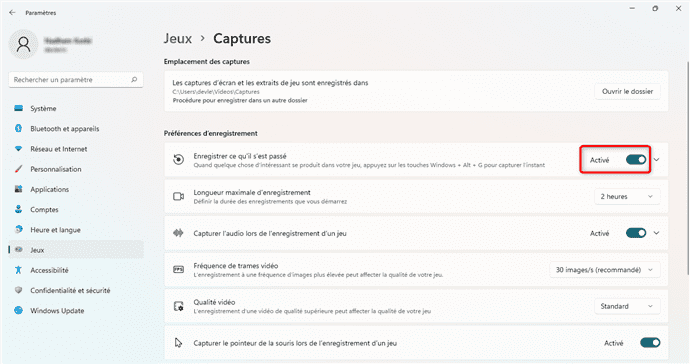
Activez Enregistrement d’écran
- Cochez Rappelez-vous que c’est un jeu puis appuyez sur le bouton de Enregistrement des vidéos
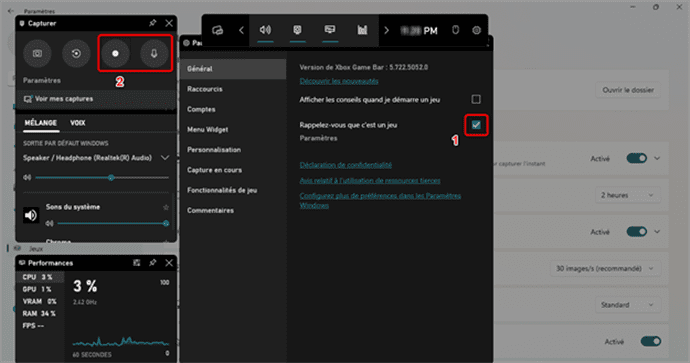
Activez l’enregistrement et l’audio
Méthode 2 Enregistrer l’écran de Surface avec OBS Studio
Pour les utilisateurs qui préfèrent passer par des logiciels, OBS Studio semble être un excellent choix. En effet, il propose de réaliser plusieurs types de captures d’écran sur Surface. Vous pouvez enregistrer une fenêtre en photo. De plus, il est possible de sauvegarder un appel via la webcam ou encore le déroulement d’un jeu en ligne. Cerise sur le gâteau : le programme prend en charge la capture du son via le micro.
L’utilisateur peut choisir aussi le chemin d’enregistrement de la capture en amont. L’interface du logiciel peut paraître un peu compliquée au début. Toutefois, le mode d’emploi d’OBS Studio ne nécessite aucune connaissance approfondie. Installez ce programme sur Surface ou Surface Pro. Il est disponible gratuitement.
- Cliquez sur l’onglet Source puis sur Commencer à enregistrer
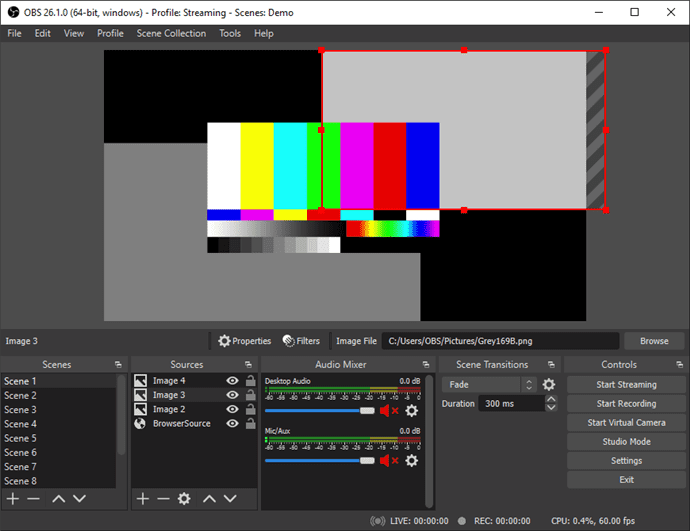
Interface d’OBS
Méthode 3 Enregistrer l’écran de Surface avec Screen Capture en ligne
Voici une excellente méthode qui permet la capture d’écran de Surface ou Surface Pro gratuitement. Malheureusement, plusieurs personnes l’ignorent mais vous ne faites plus partie de ce groupe maintenant. Screen capture est une solution facile et efficace. Tout se trouve sur le site de Screen Capture.
Sur la page d’accueil, vous trouverez toutes les fonctionnalités et ils sont au goût de l’utilisateur. Vous pouvez capturer la totalité de l’écran de Surface, une fenêtre sur le navigateur ou encore la vidéo de la webcam. Le son est aussi au rendez-vous. A la fin de l’opération, téléchargez la capture sur l’ordinateur et admirez-la.
- Sur la page principale de Screen Capture, cliquez sur Lancer la capture
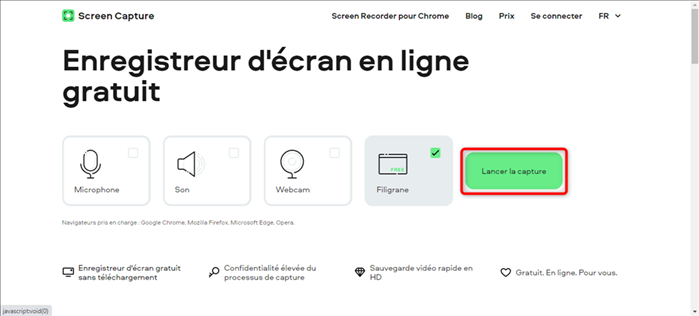
Cliquez sur Lancer la capture
- Choisissez le type de la capture puis cliquez sur Partager
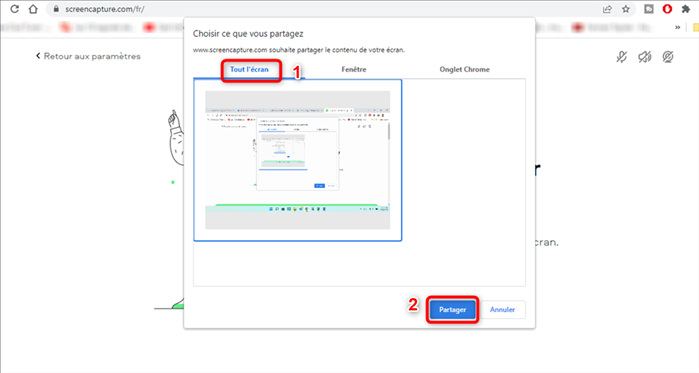
Cliquez sur Partager
Conclusion
Avec Game DVR, OBS Studio et Screen capture, vous avez plusieurs méthodes pour enregistrer l’écran de Surface et Surface Pro. Toutes ces solutions sont gratuites et donnent des résultats satisfaisants. Avec iMobie, il y a toujours un bon plan.
AnyUnlock – Déverrouiller votre iPhone sans code
- Cracker code numérique, code numérique, code alphanumérique personnalisé, Touch ID ou Face ID sur iPhone
- En 3 étapes, votre iPhone/iPad/iPod sera déverrouillé complètement.
- Prend en charge le déverrouillage de l’identifiant Apple, supression du code Temps d’écran…
Télécharger pour Win100% propre et sécuritaire
Télécharger pour Mac100% propre et sécuritaire
Téléchargement Gratuit * 100% propre et sécuritaire
Questions liées aux produits ? Contactez l'équipe Support à trouver une solution >





